ডিভাইসগুলি পরিবর্তন করার সবচেয়ে চ্যালেঞ্জিং দিকগুলির মধ্যে একটি হল ডেটা এক ডিভাইস থেকে অন্য ডিভাইসে স্থানান্তর করা। সঠিক প্রক্রিয়া এবং সঠিক টুল সহ, প্রক্রিয়াটি সহজবোধ্য হতে পারে। কিন্তু একটি ডিভাইস থেকে অন্য ডিভাইসে ডেটা স্থানান্তর করার অনেকগুলি উপায় রয়েছে যে এটি অন্যের চেয়ে একটি সমাধান বেছে নেওয়া বিভ্রান্তিকর হতে পারে, প্রধানত যদি ডিভাইসটি দুটি বিভিন্ন প্ল্যাটফর্মে চলে।
আপনি যদি Oneplus থেকে iPhone এ ডেটা স্থানান্তর করার উপায় খুঁজছেন, তাহলে এই নিবন্ধটি আপনাকে দুটি সমাধান দেবে যা কার্যকর এবং ব্যবহার করা সহজ। সেরা সমাধান দিয়ে শুরু করা যাক।
1. Oneplus থেকে iPhone এ এক ক্লিকে ডেটা স্থানান্তর করুন
যখন আপনার একটি ডিভাইসে বিভিন্ন ধরণের ডেটা থাকে, তখন প্রতিটি ধরণের ডেটা আলাদাভাবে সরানোর জন্য অন্য পদ্ধতি ব্যবহার করা আদর্শ নাও হতে পারে। এটি ব্যবহার করা এত কঠিন একটি সমাধান বেছে নেওয়ার কোন মানে হবে না; তথ্য সরানোর প্রক্রিয়া ঘন্টা লাগে. Wondershare MobileTrans একটি সমাধান যা এক ঢিলে দুটি পাখিকে মেরে ফেলে, যা আপনাকে এক ক্লিকে আপনার Oneplus ডিভাইস থেকে ডেটা সরাতে দেয়৷
এখানে একটি ভিডিও টিউটোরিয়াল আছে:
নিম্নলিখিত কিছু বৈশিষ্ট্য যা MobileTrans কে সবচেয়ে আদর্শ সমাধান করে তোলে:
- • ডিভাইসগুলো বিভিন্ন প্ল্যাটফর্মে চললেও আপনি পরিচিতি, ফটো, অ্যাপ, সঙ্গীত, বার্তা, ভিডিও সহ এক ডিভাইস থেকে অন্য ডিভাইসে সব ধরনের ডেটা স্থানান্তর করতে এটি ব্যবহার করতে পারেন,
- • এটি একটি ডিভাইস থেকে অন্য একটি ডিভাইসে দ্রুত এবং সহজে হোয়াটসঅ্যাপ ডেটা এবং অন্যান্য সোশ্যাল মিডিয়া অ্যাপ থেকে ডেটা স্থানান্তরের জন্যও কার্যকর৷
- • আপনি যখন আপনার ক্লাউড ব্যাকআপগুলি থেকে ডেটা স্থানান্তর করতে চান এবং আপনি ডিভাইসটি পুনরুদ্ধার করতে চান না তখন এটি একটি আদর্শ সমাধান৷
- • এটি সমস্ত অ্যান্ড্রয়েড ডিভাইস এবং অ্যান্ড্রয়েড ওএসের সমস্ত সংস্করণের পাশাপাশি সমস্ত iOS ডিভাইস এবং iOS-এর সমস্ত সংস্করণ সমর্থন করে৷
আপনার কম্পিউটারে Wondershare MobileTrans ডাউনলোড এবং ইনস্টল করুন এবং তারপর আপনার Oneplus ডিভাইস থেকে একটি iPhone এ ডেটা স্থানান্তর করতে এই সহজ পদক্ষেপগুলি অনুসরণ করুন;
ধাপ 1: প্রধান উইন্ডোতে, আপনি বেশ কয়েকটি বিকল্প দেখতে পাবেন। প্রক্রিয়া শুরু করতে "ফোন স্থানান্তর" এ ক্লিক করুন৷
৷
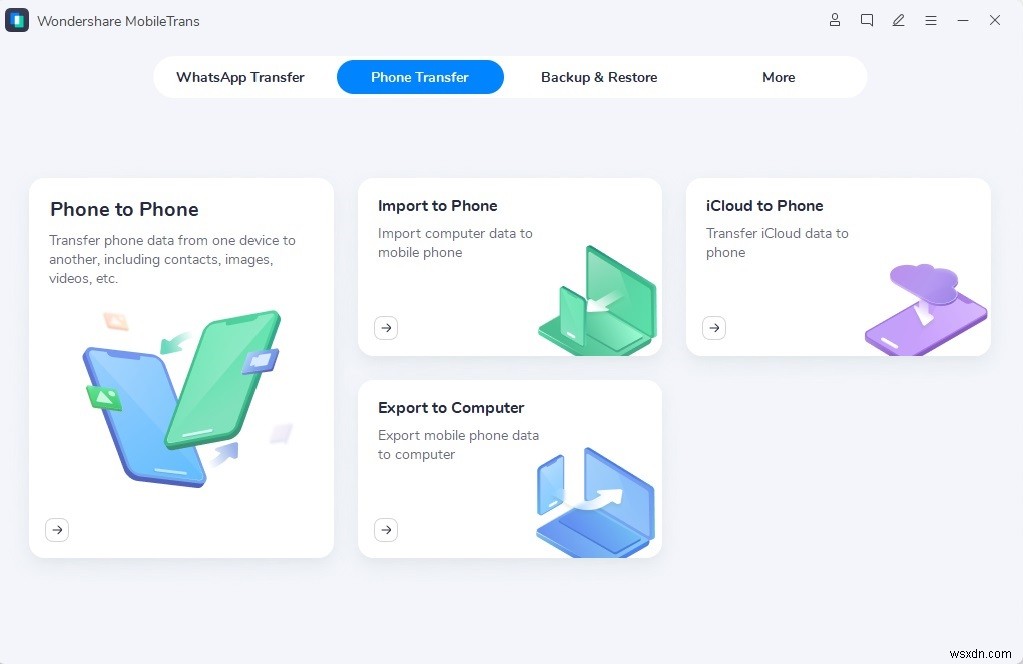
ধাপ 2: USB কেবল ব্যবহার করে Oneplus ডিভাইস এবং iPhone কম্পিউটারের সাথে সংযুক্ত করুন। আপনাকে Oneplus-এ USB ডিবাগিং সক্ষম করতে হতে পারে এবং MobileTrans-কে উভয় ডিভাইস সনাক্ত করার অনুমতি দিতে iPhone আনলক করতে হতে পারে।
উভয় ডিভাইসই সঠিক ক্রমে আছে তা নিশ্চিত করাও গুরুত্বপূর্ণ। যেহেতু আমরা Oneplus থেকে iPhone এ ডেটা স্থানান্তর করছি, নিশ্চিত করুন যে Oneplus হল "উৎস" ডিভাইস এবং iPhone হল "গন্তব্য" ডিভাইস। এই অর্ডারটি ভুল হলে আপনি পরিবর্তন করতে "ফ্লিপ" এ ক্লিক করতে পারেন।
ধাপ 3: একবার প্রোগ্রামটি উভয় ডিভাইস সনাক্ত করে এবং আপনি নিশ্চিত হন যে তারা সঠিক ক্রমে আছে, আপনি মধ্যম প্যানেলে যে ধরনের ফাইল স্থানান্তর করতে চান তা নির্বাচন করুন। স্থানান্তর প্রক্রিয়া শুরু করতে "শুরু" এ ক্লিক করুন৷
৷
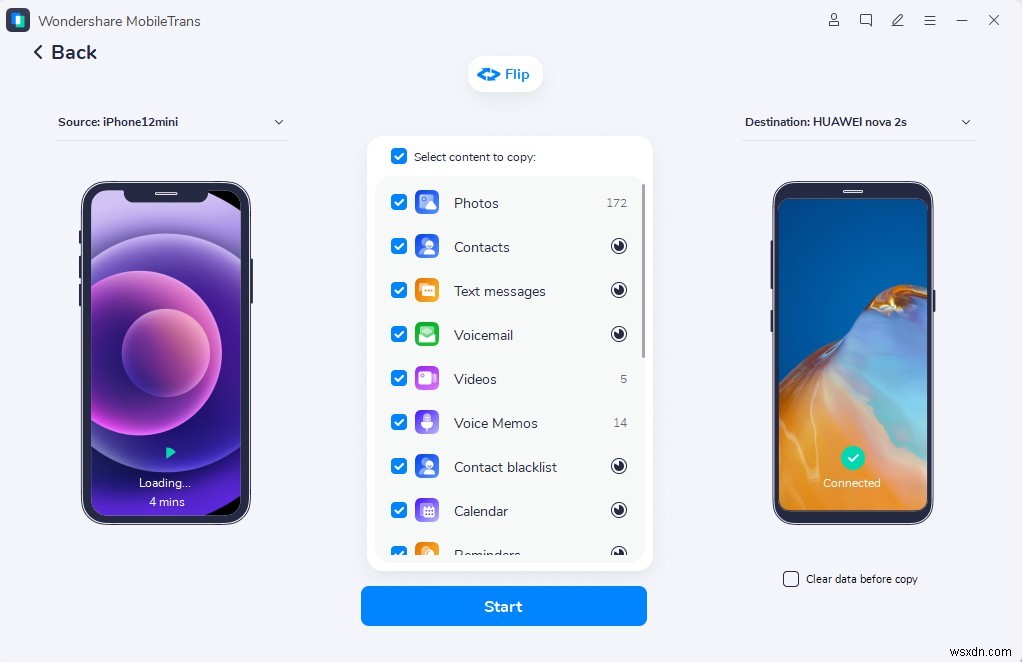
নিশ্চিত করুন যে উভয় ডিভাইস সমগ্র প্রক্রিয়ার মাধ্যমে সংযুক্ত থাকে। প্রক্রিয়াটি সম্পূর্ণ হলে প্রোগ্রামটি আপনাকে অবহিত করবে এবং তারপর আপনি ডিভাইসগুলি সংযোগ বিচ্ছিন্ন করতে পারেন৷
একবার ডেটা স্থানান্তরিত হয়ে গেলে, আপনি আইফোনে ডেটা দেখতে সক্ষম হবেন, যেমনটি Oneplus ডিভাইসে ছিল। যেকোন সময় আপনি যদি Oneplus-এ ডেটা ফিরিয়ে আনতে চান, তবে আপনাকে যা করতে হবে তা হল ডিভাইসগুলি আবার কানেক্ট করুন এবং নিশ্চিত করুন যে Oneplus হল "গন্তব্য" ডিভাইস এবং তারপরে আপনি যে ধরনের ডেটা ফিরে যেতে চান তা নির্বাচন করুন। .
2. Oneplus থেকে iPhone এ Move to iOS
ডেটা স্থানান্তর করুনআপনাকে সহজেই Android থেকে iOS-এ ডেটা স্থানান্তর করতে সহায়তা করার জন্য Apple দ্বারা তৈরি করা, Move to iOS অ্যাপ হল Oneplus থেকে iPhone-এ ডেটা স্থানান্তর করার আরেকটি দুর্দান্ত উপায়। ডিভাইসগুলি স্যুইচ করার সময় এই সমাধানটি আরও আদর্শ, যদিও আপনি যে আইফোনটিতে স্যুইচ করছেন সেটি নতুন না হলেও এটি আপনার জন্য উপযোগী হতে পারে৷
আমরা শুরু করার আগে, আপনাকে জানানো গুরুত্বপূর্ণ যে আপনি যদি ইতিমধ্যেই আপনার আইফোন সেটআপ করে থাকেন, তাহলে iOS-এ সরান ব্যবহার করতে আপনাকে এটি পুনরায় সেট করতে হবে। ডিভাইসটি পুনরায় সেট করতে, "সেটিংস> সাধারণ> রিসেট> সমস্ত সামগ্রী এবং সেটিংস মুছুন" এ যান। একবার ডিভাইস থেকে সমস্ত ডেটা সরানো হয়ে গেলে, আপনার Oneplus ডিভাইস থেকে iPhone এ ডেটা স্থানান্তর করতে এই সহজ পদক্ষেপগুলি অনুসরণ করুন;
ধাপ 1: আইপ্যাডে সেট-আপ প্রক্রিয়া শুরু করুন এবং আপনি যখন "অ্যাপস এবং ডেটা" স্ক্রিনে পৌঁছান, চালিয়ে যেতে "অ্যান্ড্রয়েড থেকে ডেটা সরান" নির্বাচন করুন৷
ধাপ 2: এখন আপনার অ্যান্ড্রয়েড ডিভাইসে Google Play Store এ যান এবং ডিভাইসে Move to iOS অ্যাপটি ইনস্টল করুন। অ্যাপটিকে সমস্ত প্রয়োজনীয় অনুমতি দিন৷
৷ধাপ 3: এটি ইনস্টল হয়ে গেলে, অ্যাপটি চালু করুন এবং "চালিয়ে যান" এ আলতো চাপুন এবং শর্তাবলীতে সম্মত হন। চালিয়ে যেতে "পরবর্তী" এ আলতো চাপুন৷
৷

পদক্ষেপ 4: আইফোনে "চালিয়ে যান" এ আলতো চাপুন এবং আপনি স্ক্রিনে একটি 12-সংখ্যার কোড দেখতে পাবেন। অ্যান্ড্রয়েড ডিভাইসে কোডটি প্রবেশ করান৷
৷ধাপ 5: দুটি ডিভাইস এখন সংযুক্ত করা হবে। আপনি যে ধরনের ডেটা স্থানান্তর করতে চান তা নির্বাচন করুন এবং "পরবর্তী" এ আলতো চাপুন। স্থানান্তর প্রক্রিয়া অবিলম্বে শুরু করা উচিত। iPhone সেট আপ করা শেষ করুন এবং Oneplus ডিভাইস থেকে সরানো সমস্ত ডেটা iPhone এ উপলব্ধ হবে
যদিও উপরেরগুলি একমাত্র সমাধান নয় যা আপনি Oneplus থেকে iPhone এ ডেটা স্থানান্তর করতে ব্যবহার করতে পারেন, সেগুলি সবচেয়ে কার্যকর। MobileTrans-ফোন ট্রান্সফারের সাথে, আপনাকে কেবল কম্পিউটারের সাথে ডিভাইসগুলিকে সংযুক্ত করতে হবে এবং স্থানান্তর করার জন্য ডেটার প্রকার নির্বাচন করতে হবে; আপনার কোনো ডেটা হারানোর বিষয়ে আপনাকে চিন্তা করতে হবে না। অন্যদিকে iOS-এ সরানো আপনাকে Oneplus থেকে iPhone-এ সহজে এবং বিনামূল্যের অধিকাংশ ধরনের ডেটা স্থানান্তর করতে দেয়, যদিও আপনি সব ধরনের ডেটা স্থানান্তর করতে সক্ষম নাও হতে পারেন।


